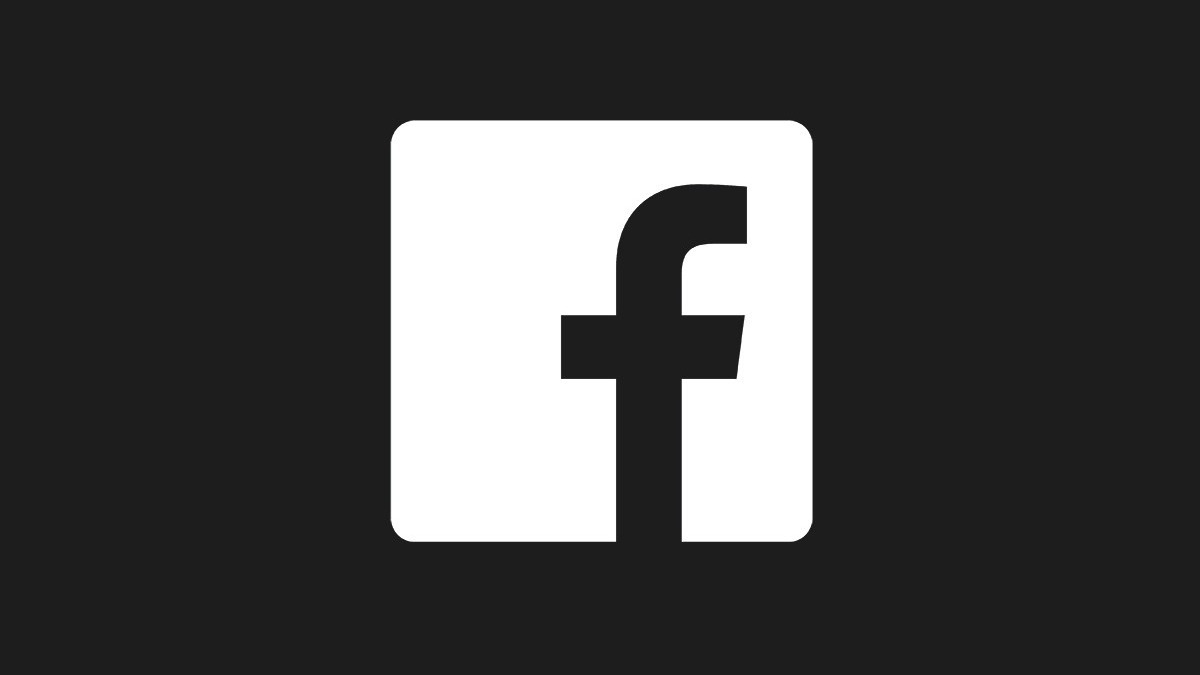
Това със сигурност е една от социалните мрежи с най-голям брой регистрирани потребители., надминавайки числата на друго социално приложение като Instagram. Facebook е една от услугите, които са много полезни, като имате в обсега си тези хора, които наистина ви интересуват, семейство, приятели и нови познати.
По подразбиране това е програма, която може да се инсталира на всеки телефон, както в известната пълна версия, така и в Lite версията, като последната е тази, която в момента консумира по-малко ресурси. Едно нещо, което се появява с течение на времето, е добре познатият тъмен режим, идеален за вечер, ако не трябва да натоварвате зрението си по време на интензивна употреба.
Не виждате тъмния режим на Facebook? това обикновено има решение, което може да бъде лесно, или в официалното приложение, или във версията на браузъра. Тази известна социална мрежа е една от онези, които запазват статуса си, който надхвърля почти 3.000 милиона, по-точно 2.958 милиона.
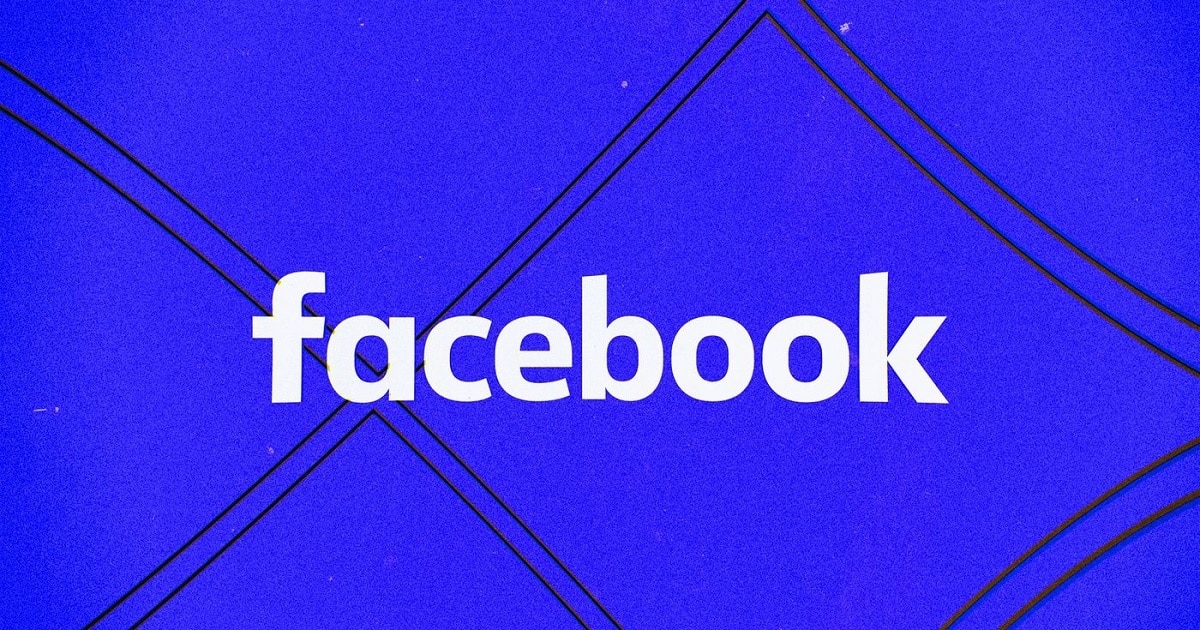
Какво е тъмен режим във Facebook?
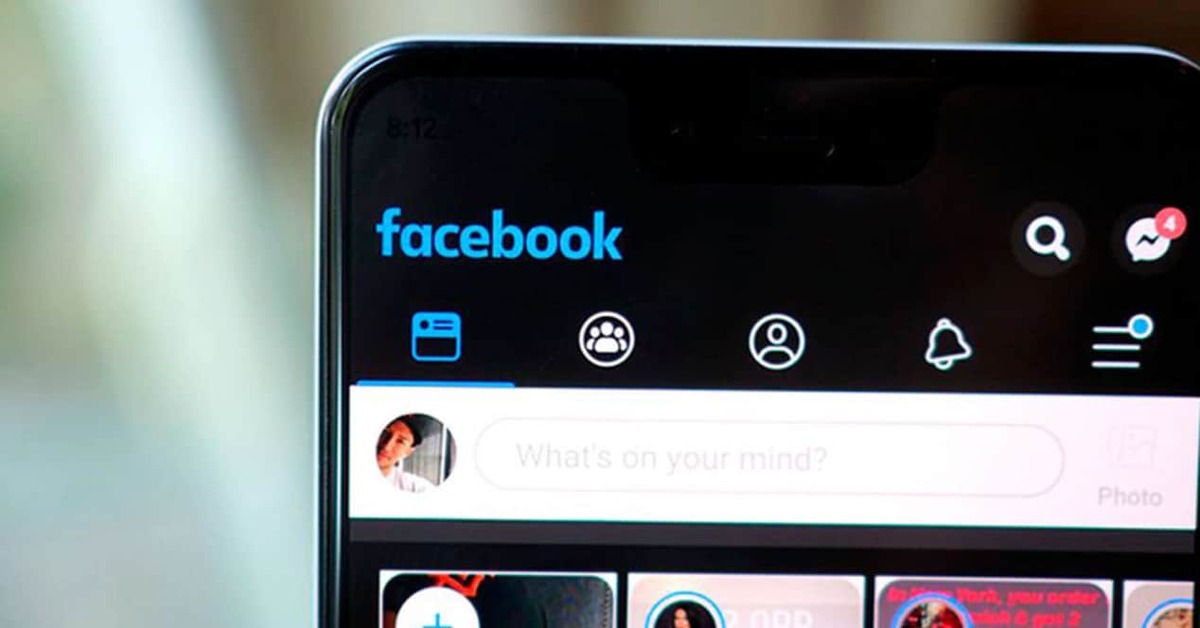
Отне много време, за да стигнем до Facebook, въпреки това той работи и в двете версии от добре познатата социална мрежа, която му се радва от края на 2020 г. Този добре познат тъмен режим на Facebook ще се зареди, ако това, което искате, е да придадете различен нюанс на този, който има, който обикновено е бяло и синьо , поне скъпо.
Ако тъмният режим на Facebook изчезне, това се дължи на нещо, което е извън обсега ви, също така си струва да се спомене, че е жизненоважно винаги да използвате официалния инструмент. Това обикновено има нормалното, което също има много опции което несъмнено ще ви струва много по време на употребата му в определени моменти.
Тъмният режим на Facebook обикновено се деактивира от нормален само, ако не сте го запазили, може да се наложи да направите това отново. Мрежата на Марк Зукърбърг е идеална за качване на неща и споделяне на всичко, което наистина интересува широката публика, която ви следва.
Тъмният режим на Facebook не работи, какво да правя
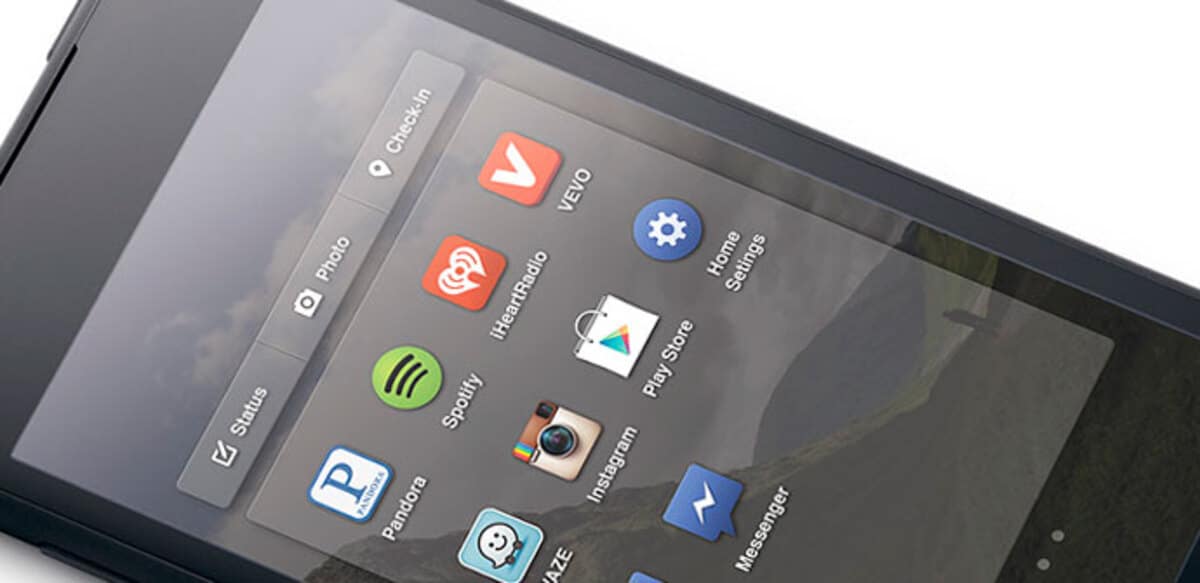
Приложението понякога има поведение, което не показва тъмен режим, изчезвайки с магия и без да имате възможност да го възстановите отново. Не зависи от конкретната версия, появява се и обратно след отваряне, както и след затваряне на приложението или уеб браузъра.
Ако не работи, ще можете да опитате по друг начин, което е нормално в този случай, ако искате да възстановите отново този добре познат режим, който става опция за всеки потребител. След известно време разпознатият режим се появява в различните приложения, като мрежата не е единствената, в която се появява през последните две-три години.
За да стигнете до тъмния режим във Facebook, трябва да направите следното в приложението:
- Стартирайте приложението Facebook на вашето Android устройство
- Отидете до трите ленти, разположени горе вдясно, и щракнете върху „Настройки“
- Трябва да отидете на „Настройки и поверителност“ и ще се появи „Тъмен режим“, щракнете върху тази опция
- Интерфейсът ще се промени, като ще има тъмен тон, който е валиден по всяко време
- За да се върнете към другия интерфейс, трябва да направите същия процес и кликнете върху "Класически режим", който е обичайният синьо и бяло
Обратно към тъмен режим във Facebook
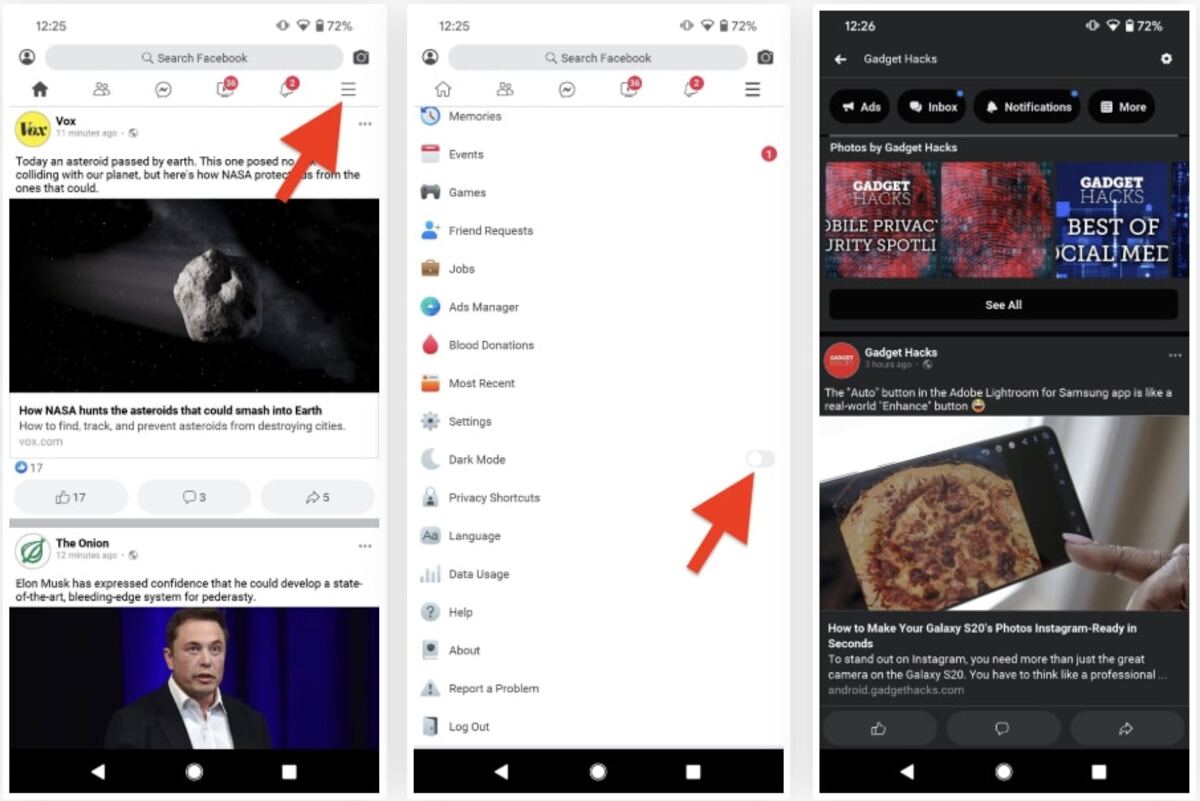
Този режим е възстановим, трябва да се отбележи, че ако го направите от приложението Трябва да следвате няколко малки, за да възстановите този добре познат режим в добре познатото социално приложение. Ще трябва да направите няколко стъпки, ако това, което искате, е отново да имате този тъмен режим във Facebook с малко повече от няколко стъпки, като изтриете както кеша, така и данните.
Възстановяването на това става чрез следване на няколко стъпки, от друга страна е ясно, че трябва да следвате необходимите стъпки за пълното възстановяване на тази модалност. Ако не сте успели да възстановите това ръчно, трябва да изтриете информацията, която мрежата е създала до този момент.
Искам отново да имам тъмния режим на Facebook, изпълнете следните стъпки:
- Първата стъпка е да отидете в „Настройки“ на вашето мобилно устройство
- След това отидете на „Приложения“ и след това на „Всички приложения“
- Намерете Facebook (приложение) и щракнете в него конкретно
- След това имате две опции, първата, ако щракнете върху „Съхранение“, натиснете „Изчистване на данните“, това ще изтрие цялата пълна информация, след което трябва да изпразните кеша
- Затворете това и отидете на приложението Facebook, трябва да поставите имейл и парола, ще е необходимо най-малкото, също така е важно да споменем, че ако го направите и влезете, ще имате предвид тъмния режим, което е важно, ако искате да го активирате отново, опция който идва по подразбиране за предоставяне и използване в мрежовото приложение на Марк Зукърбърг
Ако го активирате, ще имате тъмен фон, с малко зрителни смущения, Както е нормално в този тип калъфи, уместно е винаги да го имате на разположение. От друга страна, имате класическия изглед (този, който идва по подразбиране) и този режим, различен и използваем за онези нощи, когато искате да не страдате от зрението си.
Преинсталирайте приложението Facebook
Една от последните опции, ако искате да имате тъмен режим във Facebook, е да преинсталирате приложението от Play Store, първото нещо, което трябва да направите, е да премахнете помощната програма, която сега е собственост на Meta. За да премахнете това, щракнете върху него и го хвърлете на върха, щракнете върху „Изтриване“ или „Деинсталиране“ и потвърдете с OK.
След това трябва да отидете в Play Store, магазинът за приложения ще ви позволи да го изтеглите отново, като трябва да въведете съответно данните. Премахването и поставянето му ще накара тъмния режим да се появи отново в приложението ви, ще го имате в „Настройки и поверителност“, в трите реда в горния десен ъгъл.
След това, режимът ви е възстановен и можете да го използвате по всяко време, когато имате нужда от него, освен това е нещо, което можете да активирате в уеб браузъра.